3 modi per convertire AVI in MKV [incluso gratuito]
Come convertire Da AVI a MKV? Bene, convertire AVI in MKV può darti vari vantaggi. Puoi riprodurre i tuoi contenuti su diverse piattaforme, avere una migliore qualità video, fare un po' di tagging dei metadati e altro ancora. Con questo, possiamo dire che trasformare i tuoi file AVI è altamente consigliato. Tuttavia, hai abbastanza conoscenze su come convertire il tuo video AVI? In caso contrario, cogli l'occasione di leggere questa guida. Qui, otterrai tutte le informazioni su come transcodificare i file in modo efficace utilizzando metodi online e offline. Abbiamo anche incluso le loro funzionalità per darti ulteriori dettagli sulle loro capacità. Senza nient'altro, inizia a leggere questo contenuto e assorbi tutte le informazioni.
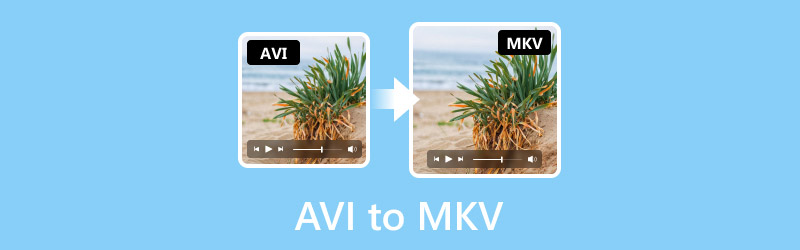
CONTENUTO DELLA PAGINA
Parte 1. Cosa sono AVI e MKV
AVI, o Audio Video Interleave, è uno dei formati di file video più popolari, progettato da Microsoft nel 1992. Questo formato è adatto per la riproduzione sincronizzata di vari tipi di flussi audio e video. Contiene anche vari tipi di codec di compressione video, come Xvid e DivX, e può essere supportato da diverse piattaforme. Oltre a ciò, ha anche una compressione lossless. Quindi, non importa cosa fai con il file, non ne risentirà la qualità, quindi puoi avere un'esperienza di visione migliore.
MKV, noto anche come Matroska, è stato creato nel 1992. È anche considerato un formato video standard aperto. È anche tra i migliori formati di file video che puoi usare per lo streaming video online. Può anche offrire un'eccellente qualità che può soddisfare gli spettatori. Può persino gestire oggetti 3D e sottotitoli. Inoltre, è riproducibile sia sui sistemi operativi Mac che Windows.
Perché convertire AVI in MKV?
Ci sono vari motivi per cambiare AVI in MKV. Uno dei fattori è la compatibilità. MKV è il formato più versatile e può essere riprodotto su diverse piattaforme. A differenza di AVI, puoi riprodurre il file MKV su diversi lettori multimediali, dispositivi e browser. Inoltre, MKV supporta il tagging dei metadati. Ciò significa che puoi memorizzare dettagli aggiuntivi sul tuo video. Con questo, puoi trovare facilmente il tuo video. Il formato MKV è perfetto anche se vuoi aggiungere sottotitoli al video e rendere il contenuto multilingue e comprensibile. Quindi, se vuoi ottenere più vantaggi, devi convertire il tuo file AVI in formato MKV.
Parte 2. Converti AVI in MKV su Vidmore Video Converter
Se vuoi convertire perfettamente AVI in MKV, devi avere un convertitore perfetto. In tal caso, usa Vidmore Video Converter. Questo software di conversione video ti consente di transcodificare facilmente il tuo AVI in MKV. Questo perché puoi navigare tra tutte le funzioni essenziali di cui hai bisogno durante il processo senza incontrare alcun problema. Inoltre, il software è in grado di fornire un processo di conversione veloce. Con questo, puoi ottenere il tuo file MKV da AVI in poco tempo. Inoltre, puoi convertire numerosi file AVI contemporaneamente con l'aiuto della funzione di conversione batch del programma. Puoi persino scegliere la qualità video desiderata prima di procedere al processo di conversione finale.
Inoltre, puoi anche usare alcuni strumenti di editing video per migliorare il video. Puoi ritagliare, accorciare, aggiungere effetti, aggiungere testo, filigrane, filtri e altro. Quindi, quando si tratta di gestire i tuoi file AVI, puoi contare su questo convertitore e editor offline.
Caratteristiche
- Converti AVI in MKV e in altri 200 formati digitali.
- Convertire più video contemporaneamente.
- Può offrire un'ottima qualità video fino a 4K.
- Fornisce vari strumenti di modifica per migliorare i video.
Di seguito sono riportati i semplici metodi per convertire il tuo file video utilizzando questo convertitore video AVI.
Passo 1. Fai clic sui pulsanti Download qui sotto per accedere facilmente a Vidmore Video Converter. Dopodiché, puoi procedere ad avviarlo sul tuo computer e vedere la sua interfaccia.
Passo 2. Dopo aver avviato l'interfaccia, vai su Converter pannello. Quindi, per aggiungere il file AVI, clicca su Plus o Add Files. Quando vengono visualizzate le cartelle dei file, sfoglia l'AVI che vuoi convertire.
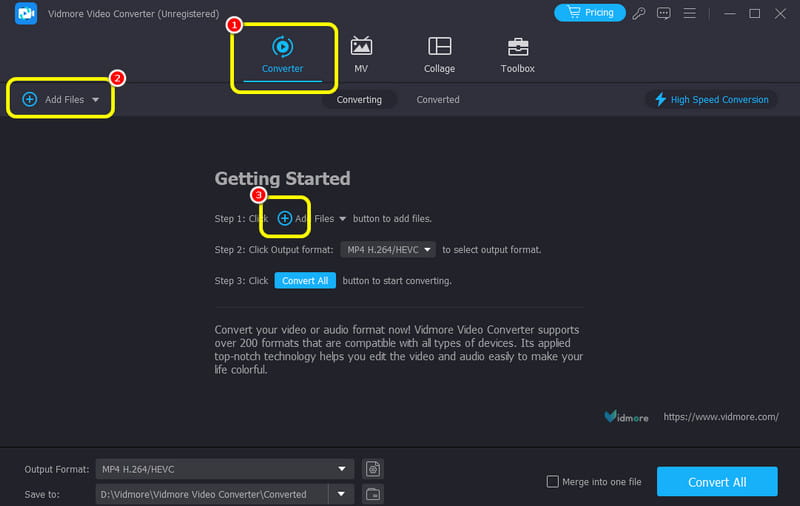
Passaggio 3. Per il processo successivo, clicca su Output Formats qui sotto. Quando appaiono vari formati, seleziona MKV come formato. Puoi anche iniziare a scegliere la qualità video che preferisci.
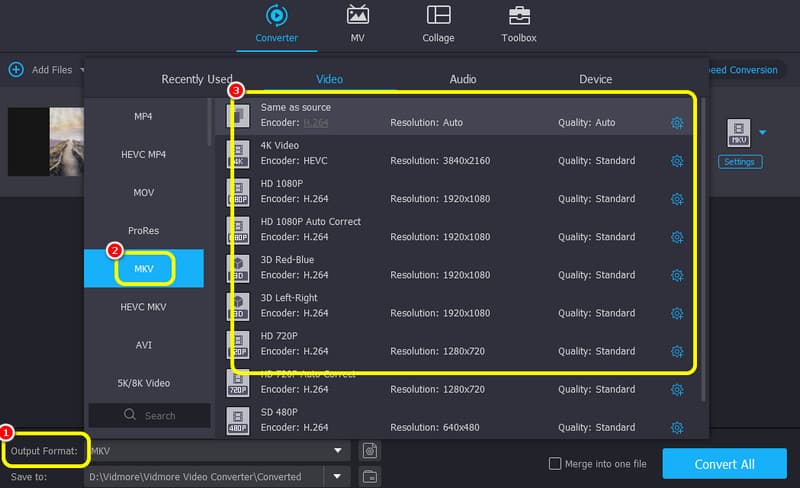
Passaggio 4. Infine, fai clic su Converti tutto per trasformare il tuo file AVI in formato MKV. Una volta fatto, puoi riprodurre il tuo video MKV sul tuo lettore multimediale.

Come nostro verdetto, possiamo dire quanto sia utile il Vidmore Video Converter in termini di trasformazione dei tuoi formati AVI in MKV. Inoltre, ha la funzione di conversione batch che ti consente di convertire numerosi file AVI in un'unica volta. Quindi, se vuoi ottenere un risultato perfetto, vorremmo che tu utilizzassi questo software subito.
Parte 3. Convertire AVI in MKV usando FreeConvert
Se vuoi convertire AVI in MKV online, usa FreeConvert strumento. Questo convertitore online ti consente di trasformare il tuo file AVI in MKV utilizzando un processo di conversione fluido. Inoltre, puoi anche convertire più di due file per risparmiare più tempo durante la procedura di conversione da AVI a MKV. Quindi, usa questo strumento e inizia a riprodurre il tuo video convertito sul tuo Lettore MKV e altri lettori multimediali.
- Converti AVI in MKV con un processo fluido.
- Può gestire vari formati video.
- È possibile transcodificare più file contemporaneamente.
Passo 1. Vai al sito principale di FreeConvert e fai clic su Scegli file per caricare il file AVI che vuoi convertire.
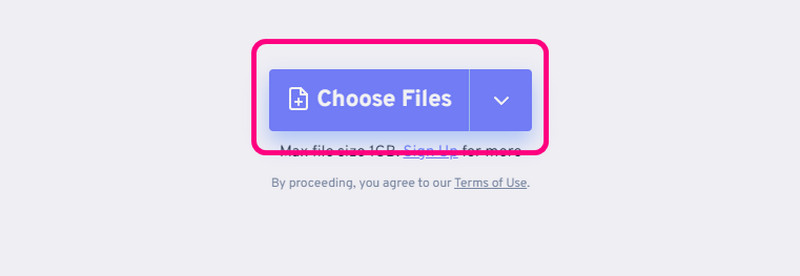
Passo 2. Vai all'opzione Formato per selezionare il MKV formato. Quindi, seleziona Converti per avviare il processo di conversione.
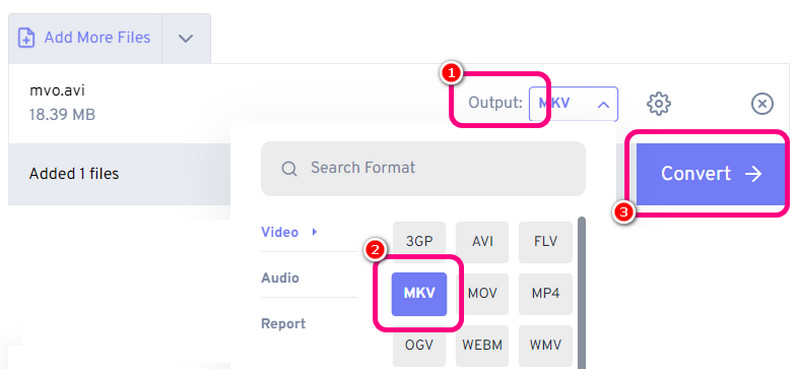
Passaggio 3. Una volta completata la procedura di conversione, salvare il file MKV premendo il pulsante Scarica pulsante.
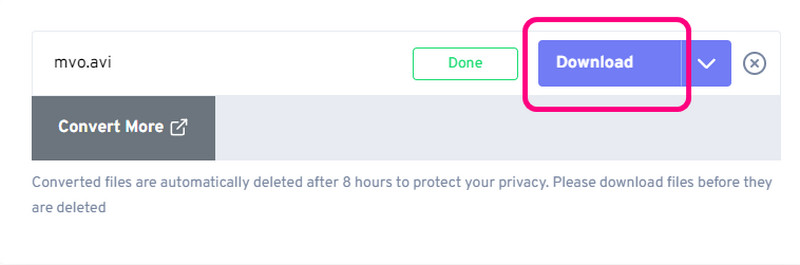
Come hai visto nel processo, puoi trasformare efficacemente il tuo AVI in MKV online. Può anche offrire un processo fluido, il che rende lo strumento soddisfacente. Tuttavia, poiché è un convertitore basato sul Web, devi avere accesso a Internet.
Parte 4. Transcodifica AVI in MKV su WinXvideo AI
IA WinXvideo è uno dei software offline che puoi usare per convertire i tuoi AVI in MKV su Windows e Mac. Ha un processo di conversione molto veloce, il che lo rende un convertitore ideale. Inoltre, puoi persino convertire i tuoi file in altri formati video, come WMV, AVI, MOV, MP4, M4V e altro ancora. Pertanto, se vuoi un convertitore AVI in MKV efficace, usa subito questo programma!
- Converti AVI in MKV con un processo veloce.
- Può gestire vari formati video.
- Offre funzionalità di modifica di base.
Passo 1. Scarica il IA WinXvideo sui tuoi sistemi operativi Windows o Mac. Dopodiché, avvialo e seleziona l'opzione Video Converter.
Passo 2. Quindi, vai all'interfaccia in alto e fai clic su video opzione. Una volta visualizzata la cartella dei file, seleziona il file AVI che vuoi convertire.
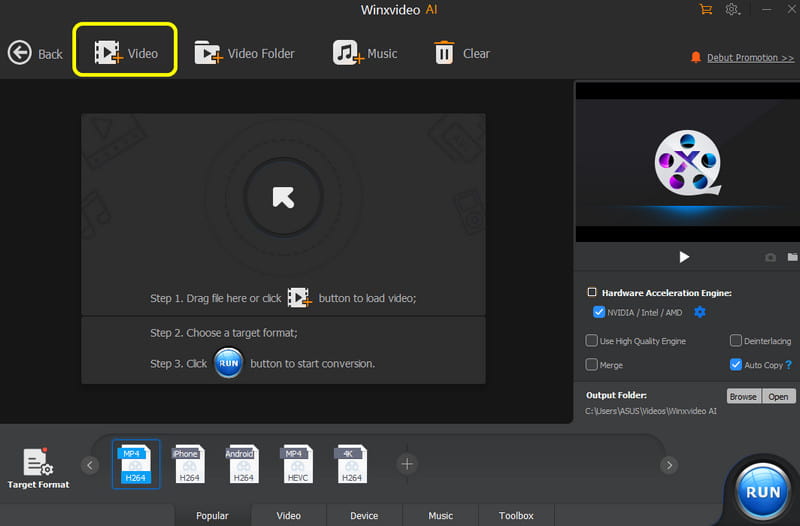
Passaggio 3. Dopo aver inserito il file AVI, vai all'opzione Formato di destinazione e seleziona MKV formato. Per il processo finale, fare clic su CORRERE per avviare il processo di conversione.

Dopo aver utilizzato questa procedura, possiamo concludere che WinXvideo AI è uno dei migliori convertitori offline di cui ti puoi fidare per convertire i formati AVI in MKV. Ha un processo veloce in modo da ottenere il risultato in un secondo. L'unico inconveniente qui è che puoi convertire solo file limitati, specialmente quando usi la versione gratuita.
Conclusione
Per convertire AVI in MKV, devi avere il miglior convertitore che puoi usare. Grazie a questo articolo, puoi ottenere tutti i migliori metodi che puoi seguire per ottenere il risultato desiderato. Inoltre, se stai cercando un convertitore che possa convertire e modificare i tuoi video, vorremmo che tu usassi Vidmore Video Converter. Ti consente di convertire i tuoi file in oltre 200 formati digitali e offre varie funzioni di modifica, rendendolo un fantastico programma offline.


